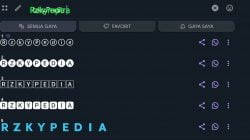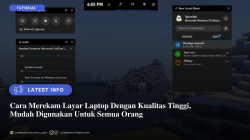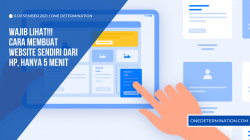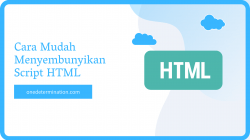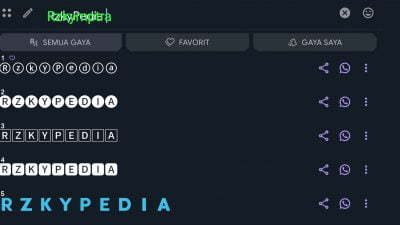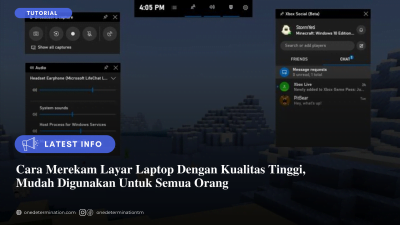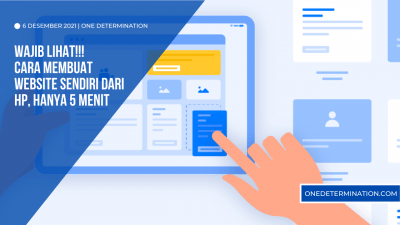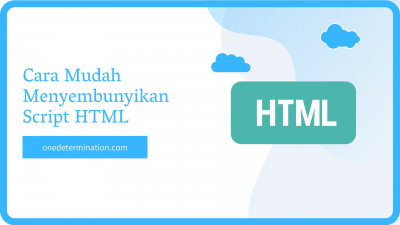Google Chrome menawarkan salah satu pengalaman penjelajahan terbaik di desktop dan perangkat seluler. Alasan utamanya adalah Google terus menambahkan fitur baru ke dalamnya. Beberapa di antaranya datang dalam bentuk bendera tersembunyi eksperimental, tetapi untungnya, Anda tidak harus sangat paham teknologi untuk dapat menggunakannya sendiri. Misalnya, tahukah Anda bahwa Anda dapat mengaktifkan daftar Baca Nanti di browser Anda, yang kemudian dapat diakses di semua perangkat Anda? Dalam artikel ini, kami menjelaskan bagaimana Cara menambahkan fitur baca nanti di Chrome.
Apa Itu Daftar Baca Nanti Chrome dan Mengapa Anda Harus Mendapatkannya?
Daftar Baca Nanti Chrome memungkinkan pengguna menyimpan sementara halaman yang ingin mereka lihat dan baca nanti. Tapi bukankah kita sudah memiliki Bookmark? Meskipun demikian, Baca Nanti menyediakan ruang terpisah yang praktis di mana Anda dapat menyimpan semua bahan bacaan Anda tanpa mencampurnya dengan bookmark Anda yang lain.
Terutama jika Anda adalah pemilik bangga dari daftar bookmark yang sangat besar, daftar Baca Nanti menghilangkan kebutuhan untuk menggali lubang tanpa dasar ini setiap kali Anda ingin kembali ke sebuah artikel.
Cara Menambahkan fitur Baca Nanti Anda di Chrome untuk Android
Pertama, mari kita lihat bagaimana Anda dapat mengaktifkan fitur tersebut di perangkat Android Anda. Untuk dapat mengakses daftar di browser Anda, Anda juga harus melakukan langkah-langkah berikut di desktop Anda.
1. Jalankan Chrome di perangkat Android Anda.
2. Ketik chrome: // flags di bilah pencarian di bagian atas.

3. Gunakan bilah pencarian di bagian atas untuk mencari istilah “Reading” untuk menemukan bendera yang sesuai.

4. Perhatikan bahwa salah satu hasil yang muncul disebut “Daftar Bacaan”. Ini bendera yang kamu inginkan.

5. Ketuk kotak drop-down di bawah entri “Daftar Bacaan”.
6. Pilih Diaktifkan.

7. Ketuk Luncurkan kembali pada bilah di bagian bawah untuk meminta izin memuat ulang browser sehingga perubahan Anda dapat diterapkan.

8. “Daftar Bacaan” telah dibuat.
Bagaimana Cara Menambahkan Fitur Baca Nanti Anda dan Mengaksesnya Nanti
Sekarang setelah Anda mengaktifkan bendera, Anda dapat melanjutkan dan mulai menambahkan artikel untuk digunakan nanti langsung dari browser Chrome Anda.
1. Arahkan ke situs web yang Anda pilih dan buka artikel yang ingin Anda konsultasikan nanti.

2. Ketuk menu tiga titik di sudut kanan atas layar.
3. Ketuk pada “Bintang” di bagian atas menu yang muncul, seolah-olah Anda hendak menandai halaman.

4. Sebuah daftar akan muncul di bagian bawah tampilan menanyakan di mana Anda ingin menyimpan halaman tersebut. Pilih “Daftar bacaan”.

5. Artikel tersebut sekarang telah ditambahkan ke daftar Baca nanti.
6. Jika Anda ingin mengakses folder Baca nanti, ketuk sekali lagi pada menu tiga titik di sudut kanan.
7. Pilih Bookmark.

8. Ketuk “Daftar Bacaan”.

9. Artikel Anda akan menunggu Anda di sini di bagian Belum Dibaca.
10. Setelah Anda membaca artikel, Anda dapat mengetuk menu tiga titik yang ditampilkan di samping setiap bagian.

11. Dari sini Anda dapat menandai entri sebagai Telah Dibaca atau Anda dapat langsung Menghapusnya untuk selamanya.

Cara Mengakses Daftar Bacaan Anda di Chrome untuk Desktop
Jika Anda ingin dapat mengakses daftar Bacaan di PC Anda, Anda harus terlebih dahulu mengikuti langkah-langkah yang sama yang telah kami uraikan di bagian pertama artikel ini untuk mengaktifkan tanda yang sesuai.

Setelah Anda selesai melakukannya, Anda akan dapat mengakses daftar Bacaan dengan mengklik sisi kanan atas di bawah menu tiga titik, jika Anda biasanya tetap mengaktifkan bilah Bookmark Anda setiap saat.

Semua artikel yang Anda simpan akan terlihat di sana, asalkan Anda sebelumnya telah menyinkronkan data Anda di seluruh perangkat . Atau, Anda dapat menekan Ctrl+ Shift+ Buntuk mengaktifkan bilah bookmark kapan pun Anda ingin mulai membaca.
Nah itulah cara menambahkan fitur baca nanti pada chrome, semoga bisa berguna untuk kalian.